Si eres de los que queres descarregar tus filmes y séries favoritas da Netflix no seu computador Mac, oferecemos os passos necessários para poder baixar qualquer conteúdo Netflix no seu Mac e verlo posteriormente no modo offline ou sem conexão com a Internet.
Resultado do download de séries e filmes da Netflix no seu iPhone ou iPad para ver depois no modo desligada. Sem embargo, como posso fazê-lo no meu equipamento Mac?. Existem fórmulas, mas infelizmente, não estão tão sem sentido.
Para empezar, você deve ter em mente que o método que vamos descrever no artigo viola os termos e condições da política da Netflix com o que poderia dar lugar ao cancelamento da assinatura. Assim, debes proceder bajo tu propio riesgo.
O download de programas da Netflix no seu Mac requer o uso de algum programa ou Programas de captura de tela. Assim, você terá que fazer com que o gravador de tela seja executado em segundo plano enquanto seu Mac está ligado e reproduzindo o conteúdo que deseja gravar.
Isso que a priori pode parecer algo complicado para alguns, é a forma mais eficiente que você encontrará para baixar conteúdo do serviço de vídeo em transmissão y verlos posteriormente en un avión o en modo desligada.
Existe uma infinidade de programas que permitem pegar a tela do Mac, como é o caso de Snagit, Fluxo de tela o Camtasia, entre outros.
Também existe o aplicativo conhecido como gravadora de tela Apowersoft para Mac, programa que pode ser baixado no modo de teste gratuito, a menos que você obtenha o conjunto completo de funções.
Por exemplo, esse solo poderá gravar três minutos seguidos, o que obviamente não será suficiente para gravar uma série ou filme. Para alcanzar esos tiempos, necesitarás adquirir a versão de pago cuyo custou ascendeu a 59,95 dólares.
Se o que você deseja é uma alternativa totalmente gratuita, sugerimos que instale o Monosnap para Mac disponível no Loja de aplicativos Mac o usa uma função de captura de tela como ofrecida por Tempo rápido, o que está incluído no Mac.
Uma vez que você inicia o Mojave, você pode pressionar 'Comando + Mayús + 5' para ativar uma sessão de captura de tela com o que você deve simplificar ainda mais o processo. Consulte o artigo aqui sobre Como fazer uma captura de tela no Mac.
Para obter mais conselhos gerais, sempre pode consultar nosso artigo sobre Como baixar versões antigas do Mac OS X.
Como baixar séries da Netflix em um Mac usando o QuickTime
Em vez de dudas, a forma mais fácil de gravar Netflix no seu Mac, se você não conseguir baixar aplicativos de terceiros e instalações adicionais, é usar Tempo rápido. É o software de gravação que tradicionalmente é vendido no sistema operacional do Mac.
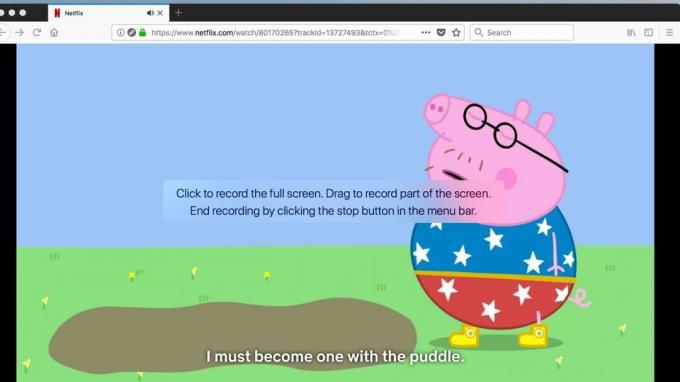
Aqui te mostramos os passos a seguir sobre como gravar Netflix a partir de um Mac:
- Abra o aplicativo do QuickTime
- Abra depois de qualquer navegador da web. Você deve usar o Chrome, Firefox ou outra alternativa ao Safari, e quando tentar gravar no Safari, verá um aviso que diz “Vaya, algo salió mal … Error de pantalla”. Certifique-se também de que seu monitor seja compatível com HDCP e não seja projetado por AirPlay “.
- Aceda a Netflix.com e comece a sessão com a sua conta habitual
- Escolha a série que deseja baixar
- Clique com o botão direito do mouse no ícone do QuickTime localizado no Dock
- Elije “nueva grabación de pantalla”.
- Clique na seta para baixo que se encontra junto ao botão de gravação e selecione o microfone interno.
- Clique no botão de captura.
- Clique para pegar a tela completa ou delimitar a área que deseja pegar.
- Comece a reproduzir o episódio de sua série favorita.
- Espere que o episódio termine e clique novamente sobre o ícone do QuickTime que aparece no doca.
- Selecione “detener grabación en pantalla”.
- Agora só você tem que decidir como ligar a gravação e guardá-la.
Como baixar Netflix com o Gravador de tela para Mac da Apowersoft
Uma alternativa ao QuickTime que pode oferecer um pouco mais de flexibilidade é o programa Gravador de Tela Apowersoft para Mac. É possível baixá-lo da própria Loja de aplicativos Mac de Apple.
Aqui explicamos como gravar Netflix usando el Programas Apowersoft.
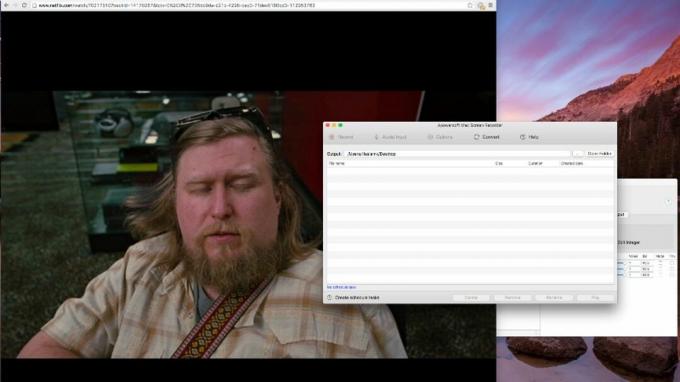
- Baixe e instale o Programas Gravador de tela para Mac da Apowersoft.
- Abra o programa.
- Clique no ícone 'entrada de áudio' e desative um menu que permitirá alterar a entrada definida. Para gravar Netflix, selecione ‘sonido del sistema’. Uma vez feito isso, notará que o programa mudará a saída de áudio predeterminada do Programas, em vez de usar os altavozes.
- Acesse a guia 'opções' e selecione a configuração que deseja incluir. Aqui sugerimos que elimine as opções de ‘mostrar limite de gravação’, ‘mostrar barra de ferramentas de gravação’ e ‘pegar cursor do mouse’ para obter um vídeo de saída mais amplo.
- Neste menu, também é possível configurar uma tecla de acesso direto personalizado e verificar as opções de gravação.
- Como ocorre com o método do QuickTime Player descrito anteriormente, não é possível gravar Netflix no navegador Safari, motivo pelo qual, devemos usar um navegador diferente.
- Lembre-se de desenchufar qualquer monitor externo que possa estar conectado ao seu Mac, já que esta situação pode permitir que a gravação não seja feita por cabo.
- Por último, deve-se definir a localização da saída da gravação clicando nos pontos que aparecem ao lado da função 'abrir pasta'. O local predeterminado será salvo em ‘nome do usuário – filmes – gravadora de tela Mac’.
- Conforme indicado, inicie a sessão na sua conta da Netflix e escolha a série ou o filme que deseja gravar.
- Pressione o ícone de ‘pegar’ dentro do software Apowersoft e selecione ‘pantalla completa ou região’ dependendo do que mais você convenga. Em nosso caso, a opção de tela completa produz uma melhor resolução de saída.
- Uma vez que você se encontre no início do conteúdo, deve poder ver uma conta regressiva de três segundos (a menos que hayas deshabilitado esta opção através da configuração do Programas). Neste instante, você pode pressionar a tela inteira do navegador.
- Finalizada a captura, reduza a guia do Netflix e busque o logotipo da Apowersoft localizado na esquina superior direita do seu Mac para ‘deter a captura’.
- Quando a captura estiver finalizada, será exibido um arquivo com extensão .MOV que será aberto automaticamente em uma nova janela. Dez em conta que se o programa ou o filme for longo, você poderá levar algum tempo antes de sua exibição.
- Também é possível ver o arquivo na guia principal da Apowersoft, onde será mostrado de forma predeterminada o nome, tamanho, duração e data de criação do arquivo. Desde este ponto, é possível editar o nome, ver suas propriedades ou copiá-lo para outra localização, se você desejar.
O arquivo .MOV agora pode ser conectado a Wi-Fi ou 4G, o que significa que finalmente é possível ver o conteúdo do Netflix sem a necessidade de estar conectado à Internet.
O procedimento é algo mais caro do que no iPhone ou iPad, porque euuma aplicação desenvolvida por Netflix para dispositivos iOS considere a possibilidade de baixar os conteúdos e tê-los localizados abaixo da pestana de ‘descargas’.
Consulte aqui o artigo sobre ‘como ver Netflix offline no iPhone ou iPad’.
Como transmitir séries da Netflix usando AirPlay
Outra opção são valermos do aplicativo de Netflix para iOS para transmitir a qualquer outro dispositivo válido para as possibilidades de conexão do AirPlay. Com ele, você poderá transmitir filmes e séries da Netflix de qualquer dispositivo iOS para aqueles com AirPlay através da conexão wi-fi.
Dado que o aplicativo também suporta downloads sem conexão, você pode assistir a vídeos no modo sem conexão no seu Mac. Necessitará um aplicativo do tipo AirServer para receber transmissões de AirPlay em seu dispositivo.
As séries e filmes baixados estarão disponíveis no dispositivo utilizado para seu download e poderão ser acessados a partir de qualquer perfil de sua conta. Últimos downloads caducan tras un periodo de tiempo e algumas têm um limite de vezes que podem ser baixadas ao longo do ano.
consultar las mejores series disponibles en Netflix España.
